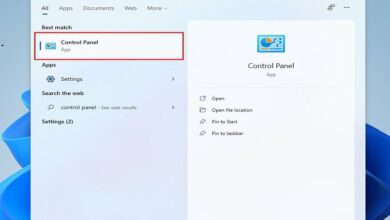كيفية تغيير سمات لوحة المفاتيح التي تعمل باللمس في نظام التشغيل Windows 11
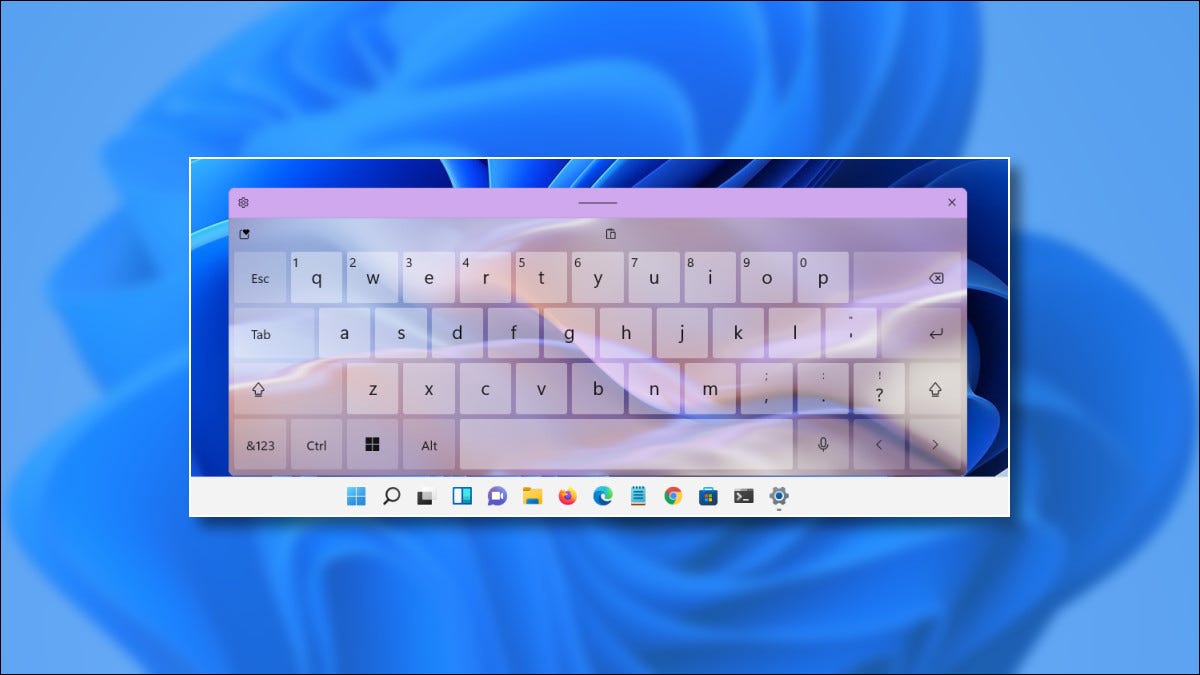
إذا كنت تستخدم Windows 11 على جهاز كمبيوتر أو جهاز لوحي بشاشة تعمل باللمس ، فيمكنك الاعتماد على لوحة المفاتيح التي تعمل باللمس لإدخال نص. ولكن هل تعلم أنه يمكنك إضفاء مظهر جديد على لوحة المفاتيح الافتراضية مع مظهر ملون؟ هكذا.
أولاً ، افتح إعدادات Windows. للقيام بذلك بسرعة ، اضغط على Windows + i على لوحة المفاتيح. أو يمكنك النقر بزر الماوس الأيمن فوق الزر “ابدأ” وتحديد “الإعدادات” من القائمة.
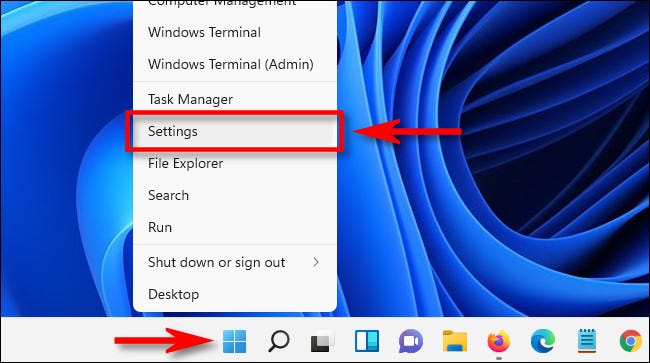
في إعدادات Windows ، حدد عنصر الشريط الجانبي “التخصيص” ثم انقر فوق “لوحة المفاتيح التي تعمل باللمس”.
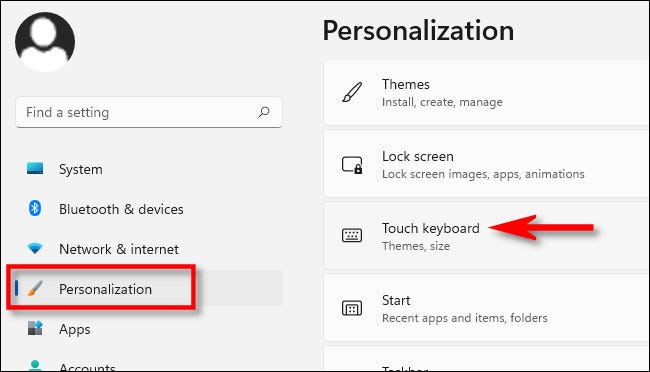
في إعدادات لوحة المفاتيح التي تعمل باللمس ، انقر فوق “موضوع لوحة المفاتيح” لتوسيع قائمة السمة.
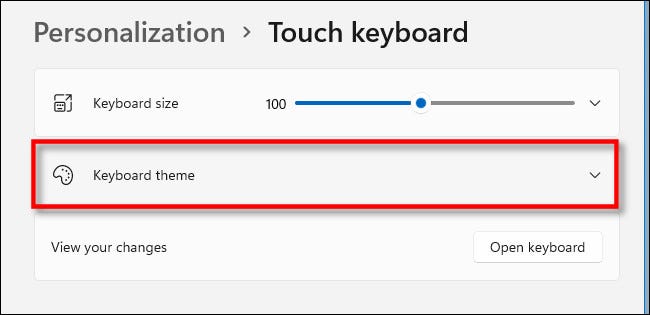
عندما يتم توسيع قائمة سمة لوحة المفاتيح ، سترى شبكة من سمات لوحة المفاتيح المختلفة التي يمكنك الاختيار من بينها. وهي تتراوح من المهنية إلى الألوان والمرح للغاية. ابحث عن الشخص الذي يعجبك وانقر عليه.
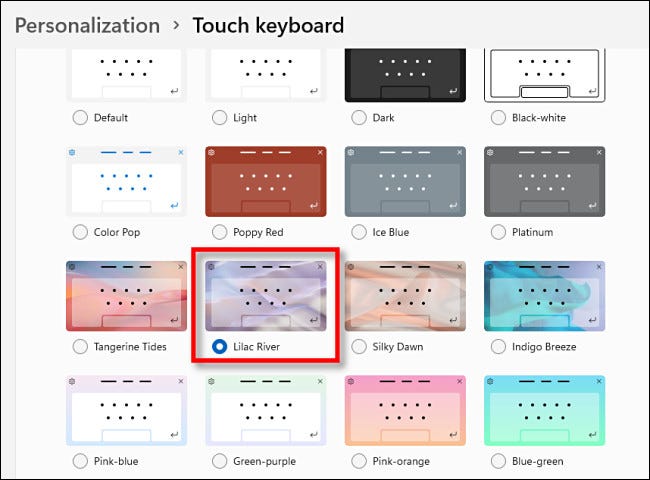
بعد ذلك ، يمكنك التحقق من شكل المظهر الجديد باستخدام رمز لوحة المفاتيح التي تعمل باللمس على شريط المهام أو الزر “إظهار لوحة المفاتيح” ضمن التخصيص> لوحة المفاتيح التي تعمل باللمس.
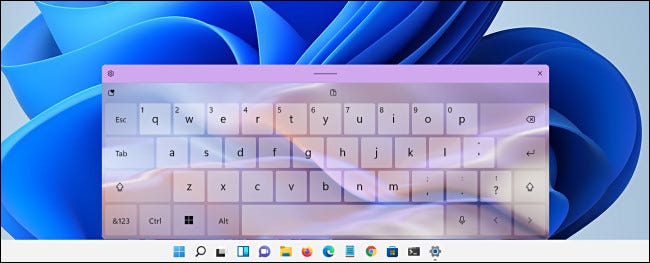
تبدو جيدة جدا!
يمكنك أيضًا تعيين ألوان مخصصة على لوحة المفاتيح التي تعمل باللمس. للقيام بذلك ، حدد “مخصص” من قائمة السمات ثم انقر فوق “تحرير”.
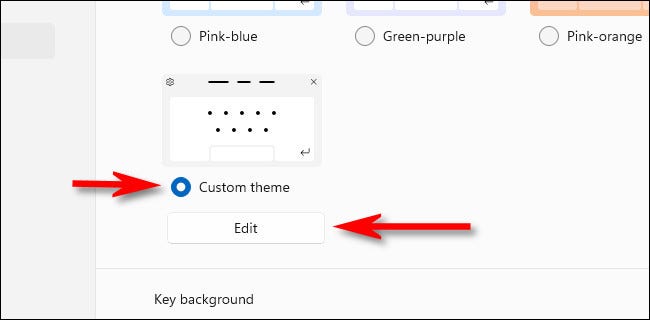
في شاشة تحرير السمة المخصصة ، يمكنك اختيار ألوان مخصصة للنص على لوحة المفاتيح ، والمفاتيح نفسها ، وحد نافذة لوحة المفاتيح التي تعمل باللمس. يمكنك حتى استخدام ملف صورة مخصص كخلفية للنافذة. استخدم علامات التبويب الموجودة أسفل “معاينة الموضوع” للتبديل بين هذه العناصر أثناء التحرير ثم حدد الألوان أدناه. عند الانتهاء ، انقر فوق “حفظ”.
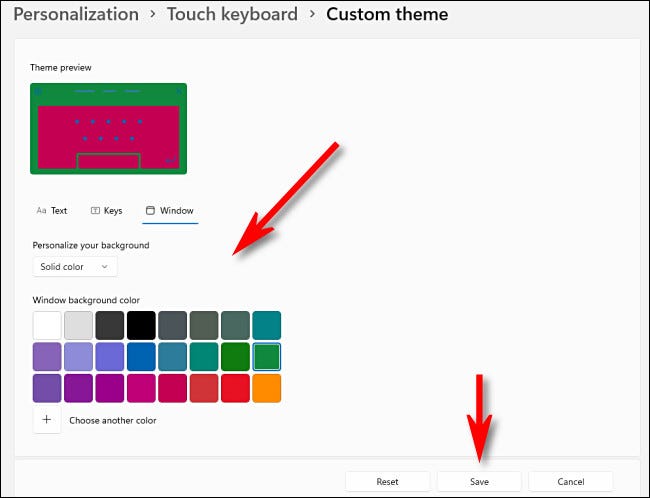
بعد ذلك ، أغلق الإعدادات واستمتع بلوحة المفاتيح التي تعمل باللمس المخصصة حديثًا. كتابة سعيدة!